Присоединяйся
Регистрация
Автор: Модератор
Краткая инструкция подойдет для любого интерфейса Universal Audio. Вам потребуется интернет соединение и VPN, если вы находитесь в России или Беларуси.
Прежде чем начать какие-либо манипуляции, установите на компьютер VPN сервис, таких стран, как, например Германия, Казахстан. Как это сделать, воспользуйтесь поиском в интернете, мы не даем советы и консультации на эти темы.
После включения VPN убедитесь, что ваш IP адрес определяется из нужной страны. Для этого в Яндексе введите запрос "Мой IP адрес" и вы найдете много таких сервисов, при переходе на который вы увидите свой текущий IP адрес и страну, к которому он принадлежит.
Убедитесь, что вы не заходили на официальный сайт Universal Audio из браузера, которым вы будете пользоваться для регистрации и активации аудиоинтерфейса. Иначе даже через VPN их сайт поймет по существующим кукам, что вы из России. Для полной уверенности лучше удалить все файлы cookie (как это сделать, смотрите в интернете), выгрузить браузер из памяти и загрузить снова.
1. ПОДСОЕДИНИТЕ И ВКЛЮЧИТЕ АУДИОИНТЕРФЕЙС
Перед началом установки программного обеспечения UAD убедитесь, что ваш аудиоинтерфейс подсоединён к компьютеру с использованием соответствующего типа кабеля (Thunderbolt, Thunderbolt 3 или USB). После подключения включите устройство.
2. СКАЧАЙТЕ ПРОГРАММНОЕ ОБЕСПЕЧЕНИЕ
Посетите сайт Universal Audio (uaudio точка com) и скачайте последнюю версию программного обеспечения UAD.
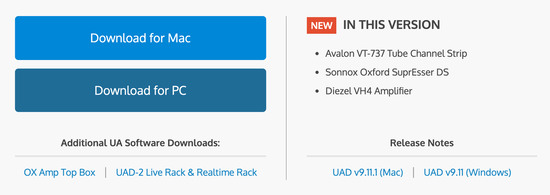
3. ИНСТАЛЛЯЦИЯ ПРОГРАММНОГО ОБЕСПЕЧЕНИЯ UAD
После того как файл установки программного обеспечения UAD будет скачан, запустите его. Внимательно следуйте указаниям установщика, и после завершения установки выполните перезагрузку компьютера, если это будет запрошено.
Важно: В случае появления уведомления «Обновление прошивки» («Firmware Update»), нажмите кнопку «Загрузить» и следуйте инструкциям на экране, чтобы завершить процесс обновления.
4. РЕГИСТРАЦИЯ АУДИОИНТЕРФЕЙСА
По завершению перезагрузки компьютера вам нужно не забыть включить VPN, и если веб-браузер автоматически откроется и перенаправит вас на сайт UA до включения VPN, вам нужно снова очистить куки в браузере, закрыть его и инициировать процесс вручную, выбрав опцию «Authorize Plug-Ins» во вкладке «Plug-Ins» в приложении «UAD Meter & Control Panel».
Вам будет предложено либо создать новую учетную запись, либо войти в уже существующую. Следуйте инструкциям на сайте для регистрации вашего устройства и получения доступа к плагинам UAD, входящим в комплект.
5. ПРОЦЕДУРА АВТОРИЗАЦИИ АУДИОИНТЕРФЕЙСА
По завершении процесса регистрации вашего устройства на официальном сайте, перейдите к авторизации аудиоинтерфейса. Для этого в приложении «UAD Meter & Control Panel» перейдите во вкладку «Plug-Ins» и нажмите кнопку «Authorize Plug-Ins».
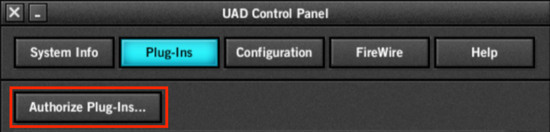
6. ЗАКЛЮЧИТЕЛЬНЫЙ ЭТАП АВТОРИЗАЦИИ
Как только процесс авторизации будет завершен, ваш аудиоинтерфейс будет полностью готов к работе. Теперь ваше новое устройство и плагины UAD успешно привязаны к вашему аккаунту UA.
Все любые действия, касаемые с заходом на официальный сайт Universal Audio необходимо совершать через VPN, так как вы можете получить риск блокировки авторизации устройства.
Видео:
Вы в первый раз зашли с помощью социальной сети. Если у вас уже есть профиль на нашем сайте, то вы можете связать ее с соц. сетью. Иначе укажите ваш электронный адрес и зарегистрируйтесь как новый пользователь.